Como definir uma música como um alarme de iPhone
O que saber
- Adicionar música ao alarme: Toque Relógio app> Alarme > Mais (+) (ou Editar > selecione alarme). Insira um horário> toque Som > escolha uma música.
- Defina o temporizador para parar a música: Toque Relógio app> Cronômetro > definir a duração do tempo> Quando o cronômetro termina > Pare de jogar > Definir.
- O despertador da Apple só funciona com músicas salvas no aplicativo Música do iPhone.
Este artigo explica como definir um alarme com música no iPhone iOS 6 e superior e como definir um cronômetro para interromper a reprodução de música no iPhone iOS 12 e superior.
Como adicionar música a um alarme de iPhone
Definir um alarme com música é feito de forma diferente definir toques em um iPhone. Para fazer um alarme de música, selecione o Relógio aplicativo.
No Relógio aplicativo, selecione Alarme na barra de menu inferior.
-
Selecione os mais (+) assinar para configurar um novo alarme.
Ou, para editar um alarme existente, toque em Editar no canto superior esquerdo e selecione o alarme para adicionar música.
-
Selecione Som. Em seguida, em Músicas, toque em Escolha uma música.
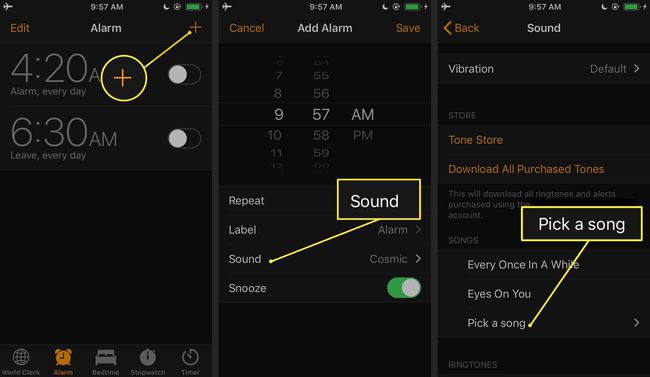
Na sua Biblioteca, escolha a música que deseja definir como o som do alarme.
-
No canto superior esquerdo, selecione Voltar, então selecione Salve no canto superior direito.
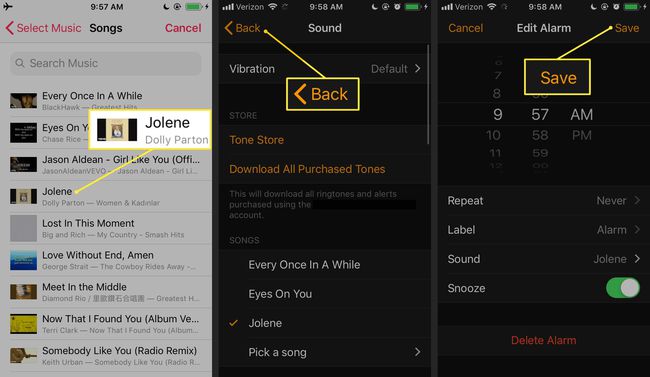
Configure o cronômetro para parar a música
O aplicativo Clock tem um Pare de jogar recurso que desliga automaticamente qualquer música, videoclipe, programa de TV, etc., que esteja tocando no seu iPhone. Inicie o cronômetro para parar de tocar, ligue sua música e cochile ao som de suas músicas favoritas, certo de que seu iPhone desligará a música quando você quiser.
Na tela inicial do iPhone, abra o Relógio aplicativo.
Escolher Cronômetro no canto inferior direito.
-
Use os dois virtuais rodas de giro para definir o cronômetro de contagem regressiva para reproduzir música. Por exemplo, para tocar a música por uma hora, defina a hora para 1 hora.
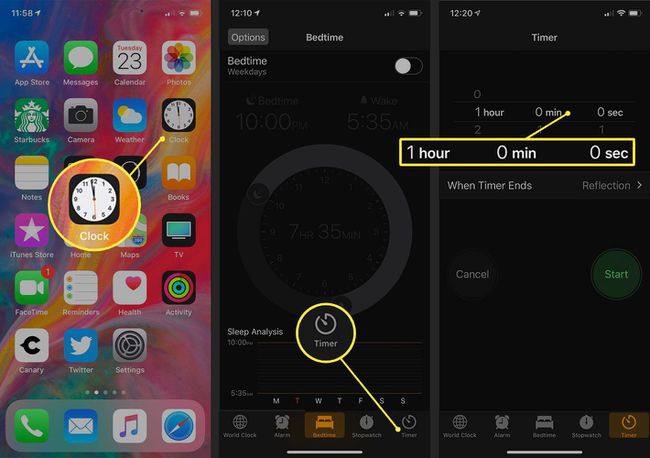
-
Selecione Quando o cronômetro termina.
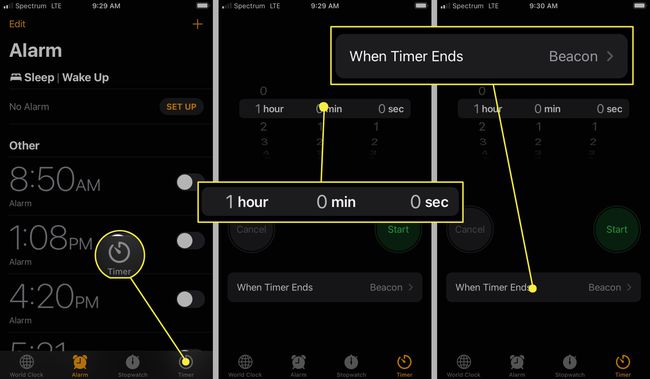
-
Role até a parte inferior da tela e escolha Pare de jogar. Então, selecione Definir no canto superior direito para salvar sua escolha.
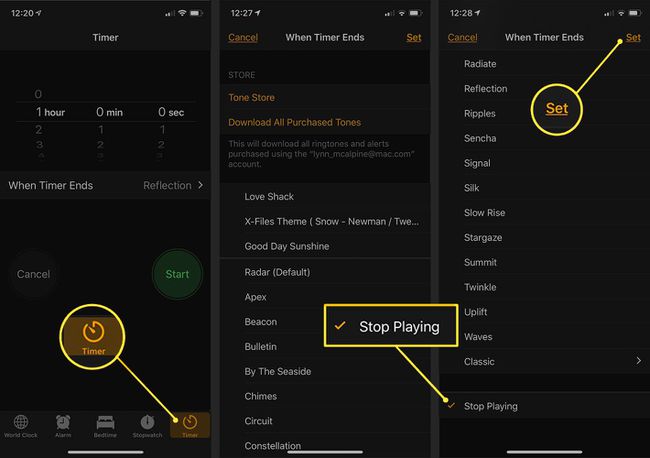
Vá até o aplicativo onde está sua música e comece a reproduzi-la.
-
Retorne para Relógio aplicativo e selecione Cronômetro. Então, selecione Começar para ativar o cronômetro.
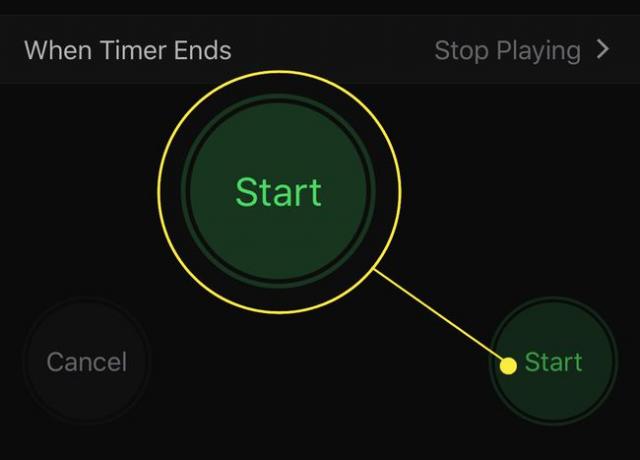
A música para de tocar automaticamente depois de decorrido o tempo definido.
Você deve trocar Quando o cronômetro termina volte a ouvir um tom se precisar usar o cronômetro para outros fins e quiser ouvi-lo desligar.
Não consegue encontrar a música certa do despertador?
Seu despertador pessoal da Apple só funciona com músicas salvas em seu telefone no App de música. Infelizmente, isso significa que você não pode definir a música de alarme do iPhone para algo de Spotify, Pandora, ou outro aplicativo de streaming de música.
Para tornar uma música específica seu alarme no iPhone, use o Apple Music para comprar a música ou sincronize o seu telefone com o seu computador para transferir a música do iTunes para o iPhone.
Você também pode baixar toques gratuitos e fazer seus próprios toques para iPhone para usar como sons de despertador personalizados.
